iOS游戏视频录制软件全解析:轻松捕捉游戏精彩瞬间

随着智能手机的普及,越来越多的用户开始关注iOS平台上的游戏。而游戏过程中的精彩瞬间,自然也成为了玩家们想要记录和分享的内容。本文将为您详细介绍几款优秀的iOS游戏视频录制软件,帮助您轻松捕捉游戏精彩瞬间。
一、ReplayKit:苹果官方推荐的屏幕录制框架

ReplayKit是苹果官方在iOS 9及以上版本中推出的一款屏幕录制框架,它允许开发者轻松地在应用中实现屏幕录制和直播功能。ReplayKit提供了简单的API,支持录制屏幕视频和应用音频,同时还可以录制麦克风音频。此外,ReplayKit还支持构建应用扩展,以便将内容实时传输到云服务。
使用ReplayKit录制游戏视频的步骤如下:
在Xcode项目中引入ReplayKit框架。
创建一个ReplayKit的实例,并设置录制参数。
开始录制,并在游戏过程中进行操作。
停止录制,并保存视频文件。
二、拍大师:流畅录制,轻松剪辑

拍大师是一款功能强大的iOS游戏视频录制软件,它支持流畅录制屏幕操作以及手游视频。在狭小的屏幕上,用户还可以通过手指拖拽对视频进行精确剪辑合并,一键添加字幕和配音等高级视频创作功能。
使用拍大师录制游戏视频的步骤如下:
在App Store中搜索并下载拍大师。
启动拍大师,进入功能导航,点击“录屏”按钮。
选择最终录像方向,设置完成后点击“开始录像”。
切换拍大师到后台,开启游戏进行录制。
录制完成后,切换拍大师到前台,点击“停止录屏”保存录像。
在“我的视频”中找到保存的录像,进行剪辑合并、添加字幕和配音等操作。
三、iTools:跨平台屏幕录制工具
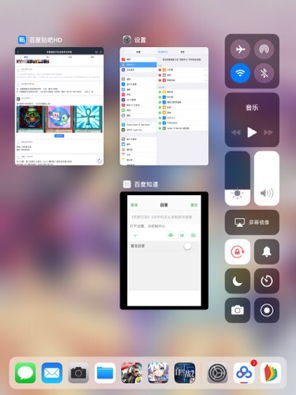
iTools是一款功能丰富的iOS设备管理工具,它支持跨平台屏幕录制功能。用户可以通过iTools将iOS设备屏幕录制到电脑上,方便进行视频编辑和分享。
使用iTools录制游戏视频的步骤如下:
下载并安装iTools软件。
将iOS设备连接到电脑,确保两者处于同一网络环境下。
打开iTools,点击右上角的“工具箱”,找到“苹果录屏大师”。
下载并安装苹果录屏大师组件。
在手机上开启AirPlay,选择电脑作为接收设备。
在电脑上使用iTools录制屏幕,即可将游戏视频录制到电脑上。
通过以上几款iOS游戏视频录制软件,玩家们可以轻松捕捉游戏过程中的精彩瞬间,并将这些瞬间分享给亲朋好友。无论是为了记录自己的游戏成就,还是为了与粉丝互动,这些软件都能满足您的需求。赶快试试这些软件,让您的游戏生活更加精彩吧!
